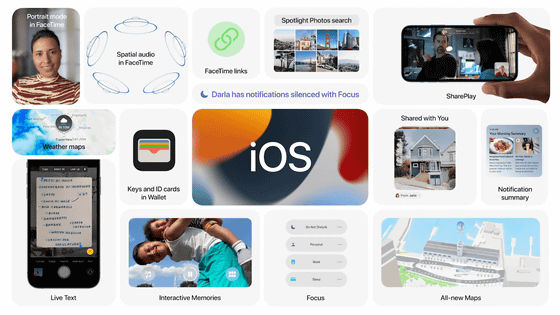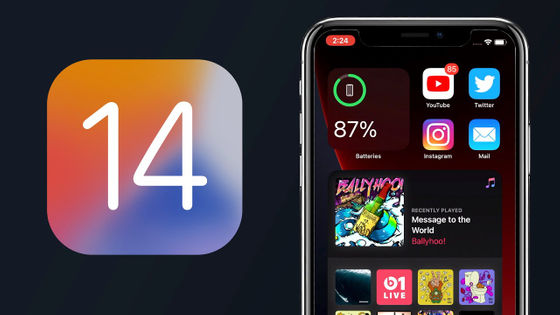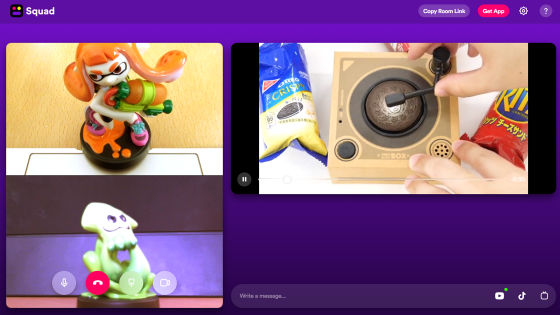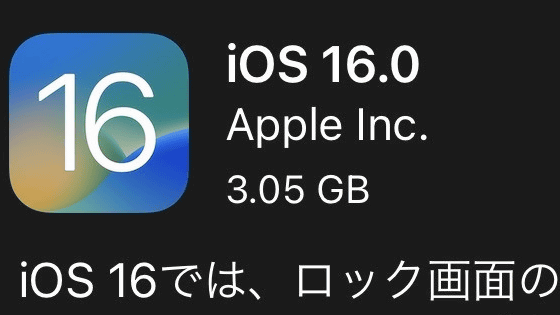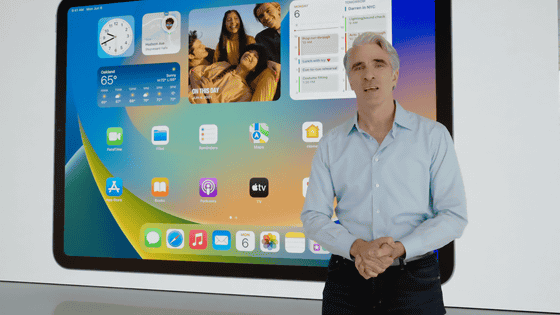「iOS 15」の新機能を実際に使ってみたレビュー、各新機能の使い方はこんな感じ
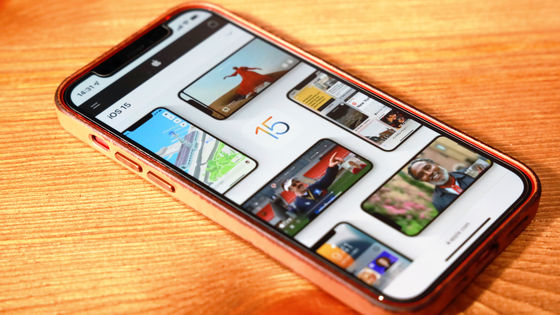
2021年9月21日に配信開始となった「iOS 15」には、さまざまな新機能が搭載されています。これらの新機能の中には記事作成時点では使えないものもあるのですが、日本で利用可能なものを中心に実際に使ってみました。
iOS 15 - Apple(日本)
https://www.apple.com/jp/ios/ios-15/
◆新デザインになったSafari
新デザインになったSafariはこんな感じ。iOS 15のベータ版リリース時から物議を醸していたように、UIデザインが変わり検索ボックスが画面下部に移動しています。
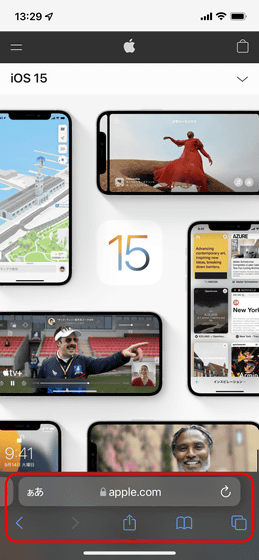
画面下部の検索ボックスなどが配置されているエリアをタップ&ホールドして左右にスワイプすると、タブの切り替えが手軽に可能。
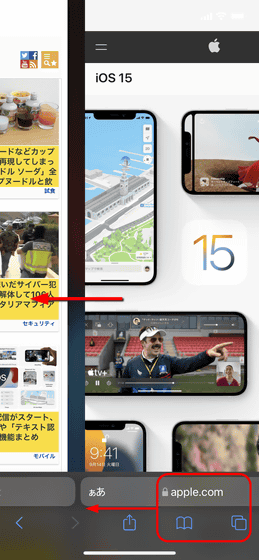
検索ボックスをタップすると……
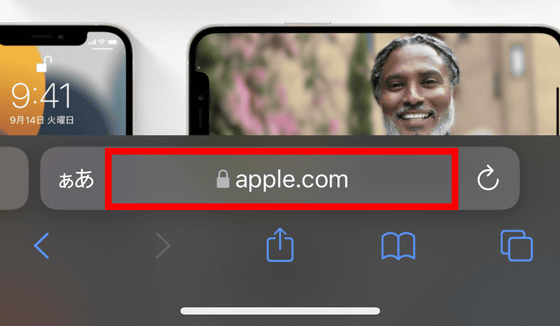
ブックマークに登録したウェブサイトやよく閲覧するウェブサイトなどが表示されます。これは従来通り。
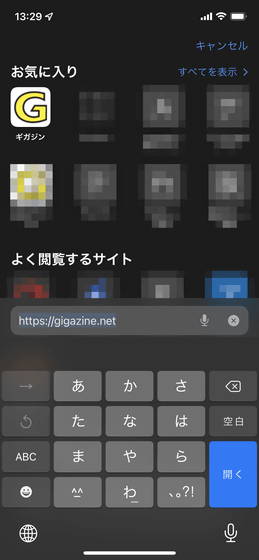
画面右下のタブアイコンをタップすると……
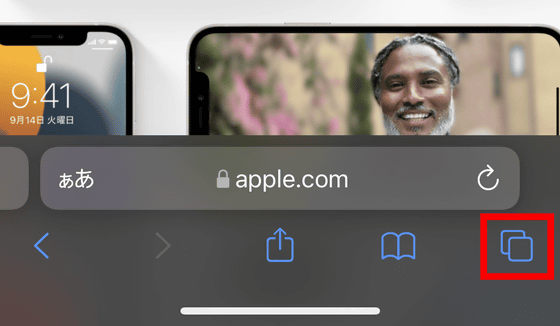
現在開いているタブを一覧表示可能です。さらに、画面下部の赤枠部分をタップすると……
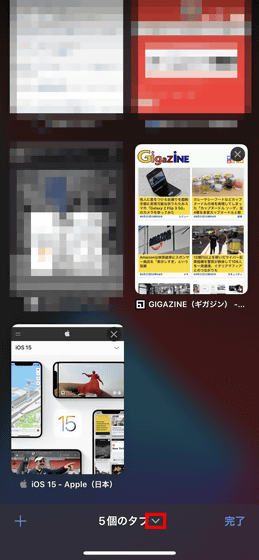
新しくタブグループを作成可能となりました。開いているタブをまとめて新規のタブグループを作成することもできますが、今回は「空の新規タブグループ」をタップ。
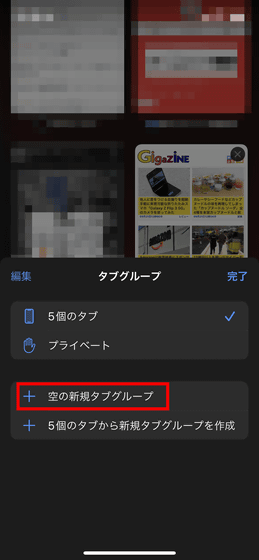
タブグループ名を入力して「保存」をタップ。
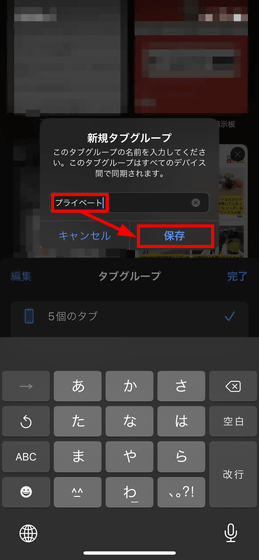
作成したタブグループはこんな感じでいつでもチェックできます。なお、新規作成したタブグループ以外に現在開いているタブが個数と共に表示されていたり(以下の画像の場合は『5個のタブ』)と、プライベートブラウジングで開いているタブが「プライベート」にまとめられていたりするので、新規作成するタブグループ名は「プライベート」以外にするのが無難です。
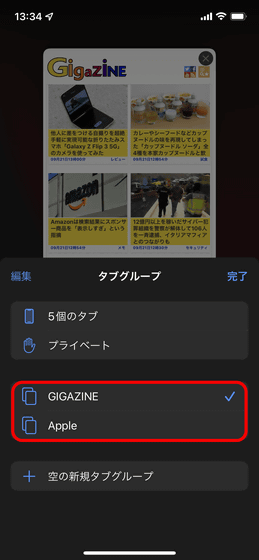
また、新しくタブグループを作成できるようになったことで、リンク先をタップ&ホールドするとリンク先を指定したタブグループに開くことも可能になっています。
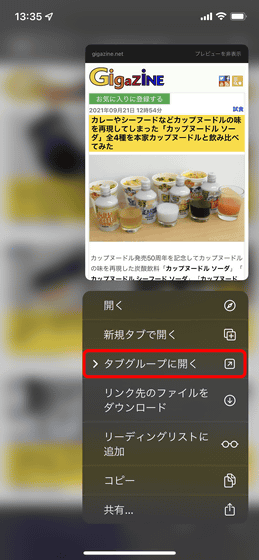
なお、Safariの新しいUIデザインが気に入らない場合は設定アプリの「Safari」をタップ。
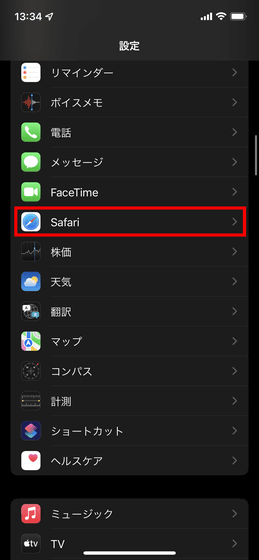
「シングルタブ」をタップすることで……
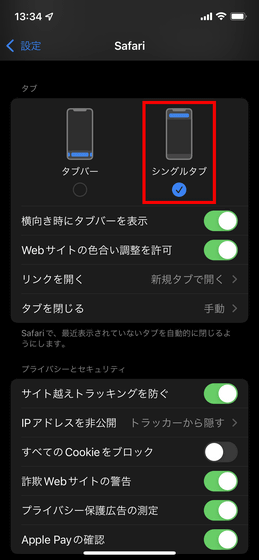
従来通りのUIデザインに戻すことが可能です。
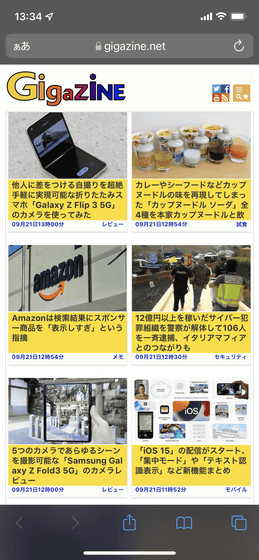
実際に使ってみると、新しいUIデザインの「タブバー」ではタブの切り替えが簡単になっており、検索バーが画面下部に移動したことでテキスト検索も片手で手軽に行えるようになっています。ベータ版では不評だったタブバーですが、徐々に大画面化していくiPhoneを片手で使いたい人には使用をオススメしたい新機能といった感じです。
◆通知やホーム画面を時間帯ごとに切り替えられる「集中モード」
「集中モード」は設定アプリの「集中モード」から利用可能。
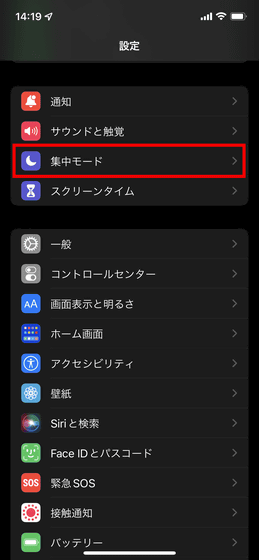
プリセットとして用意されているのは「おやすみモード」「仕事」「睡眠」の3つで、「パーソナル」ではより自由に許可する通知などを選ぶことができます。
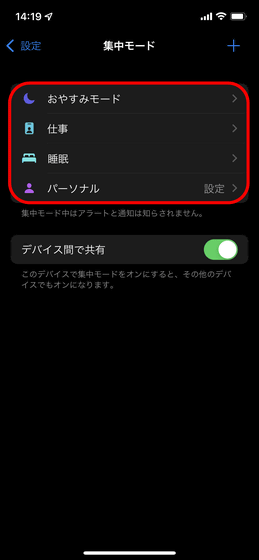
今回は「パーソナル」モードを使ってみます。
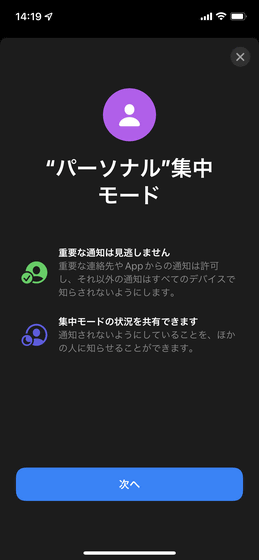
まずは通知を許可する連絡先を追加して、「許可」をタップ。メールなどの通知と電話の通知は別々で設定できるようになっており、デフォルトではすべての人からの着信が集中モード利用時でも許可扱いとなっています。
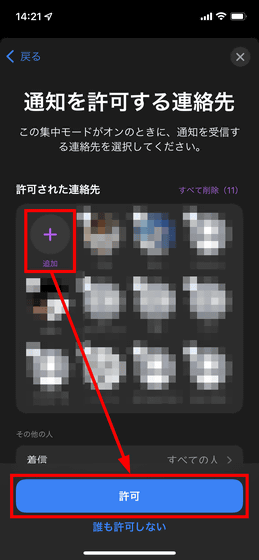
続いて通知を許可するアプリを追加して、「許可」をタップ。
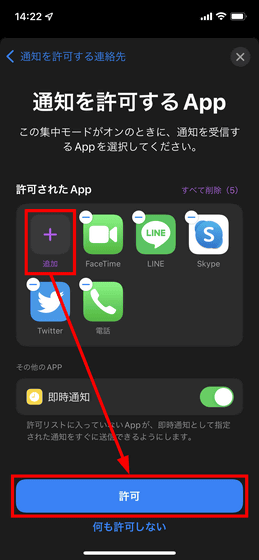
「完了」をタップ。
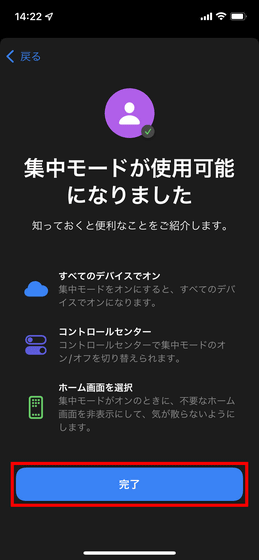
画面上部のパーソナルと書かれている部分のトグルボタンをオンにすることで、設定したパーソナル集中モードをオンにすることが可能。
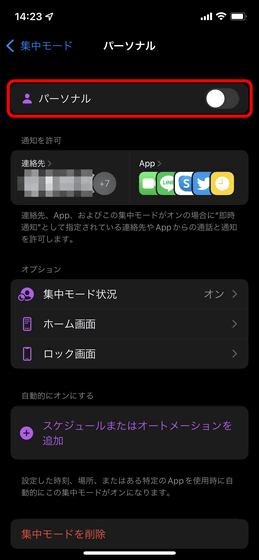
「集中モード状況」をタップすると……
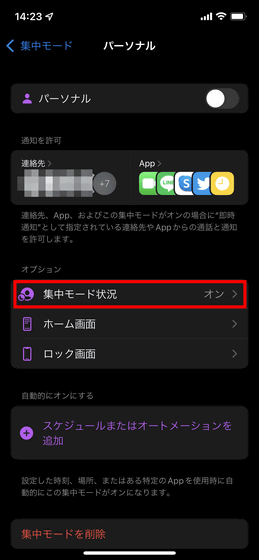
自身が集中モードをオンにしている場合、他ユーザーにそのことを通知することが可能になります。具体的にどのような通知が相手に表示されるかは、以下のスクリーンショットの下部にある通り。
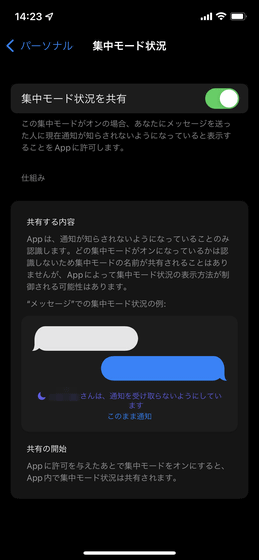
集中モードは手動でのオンオフも可能ですが、「就業時間は仕事で使うアプリからの通知のみに制限したい」という人も多いはず。そんな場合は「スケジュールまたはオートメーションを追加」をタップ。
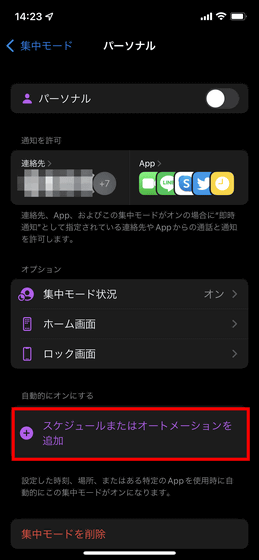
オートメーションは指定した時間帯に集中モードがオンになる「時刻」、指定した場所の近くに来た場合のみ集中モードがオンになる「場所」、特定のアプリを開いた場合にのみ集中モードがオンになる「App」の3つが選択可能。さらに、「スマートアクティベーション」を選べば位置情報やアプリの使用状況などに基づき適切なタイミングで自動的に集中モードのオンオフが可能になります。
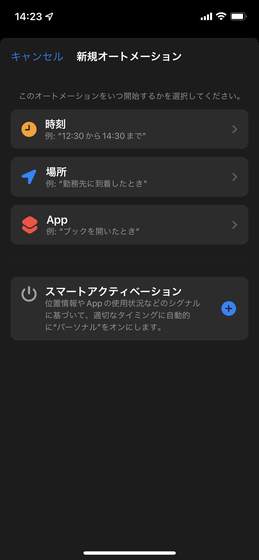
さらに、「ロック画面」をタップすると……
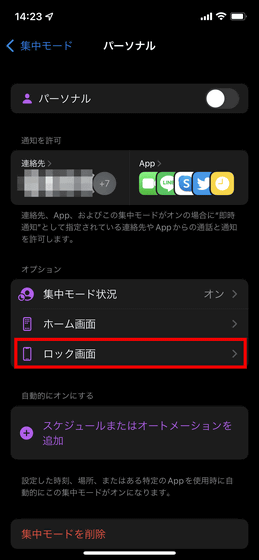
集中モードがオンになっている際に表示するホーム画面を選択可能。ただし、「どのホーム画面を表示するか」だけしか選択できないため、集中モード利用時のホーム画面を自分でカスタマイズすることはできません。
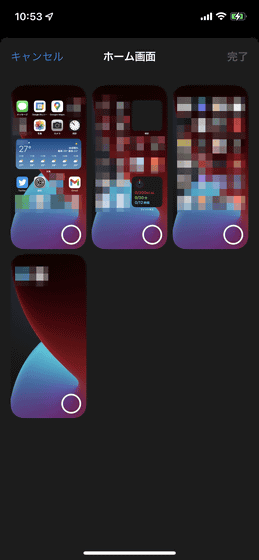
なお、集中モードがオンになっている場合は赤枠部分のようにアイコンが表示されます。
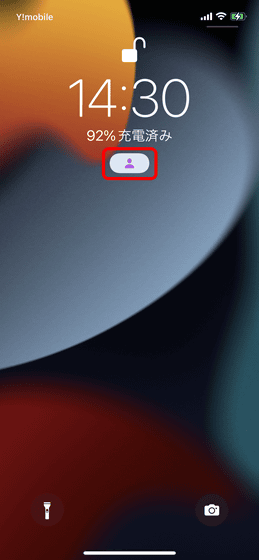
実際に集中モードを使ってみると、時間帯や場所を指定して特定の集中モードのオンオフができるため、「就業時間は仕事関連の通知だけを許可」し、「自宅ではプライベートに関連するアプリの通知だけを許可」するといった使い分けが可能。集中モードがオンになっている際は特定のホーム画面だけを表示することができますが、これを最大限活用しようと思った場合、「ホーム画面の1つ目にはApple純正のアプリ」「ホーム画面の2つ目には仕事関連のアプリ」「ホーム画面の3つ目にはエンタメ関連のアプリ」といった具合にホーム画面のアプリ配置をあらかじめ整理整頓する必要があるので、使い始めるまでの事前準備が少し面倒な機能といった感じです。
◆各種通知をまとめて表示する「通知の要約」
「通知の要約」機能は、設定アプリの「通知」から利用できます。
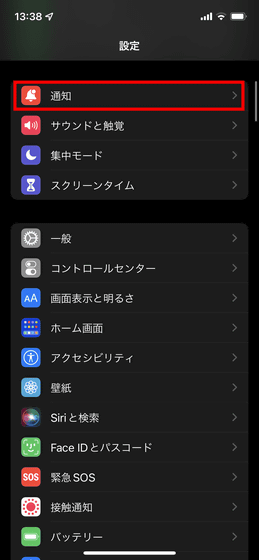
通知画面の最上部にある「時刻指定要約」をタップ。
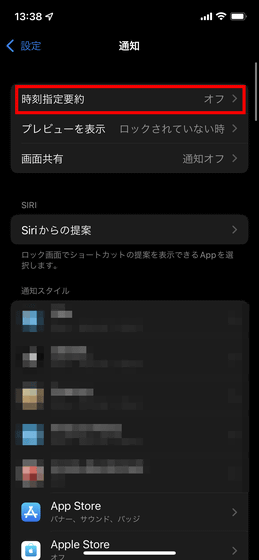
「続ける」をタップ。
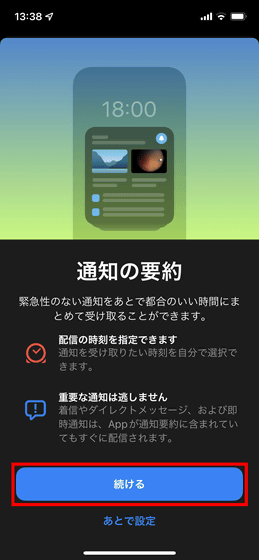
要約に含めるアプリを選択して、「○個のAppを追加」をタップ。
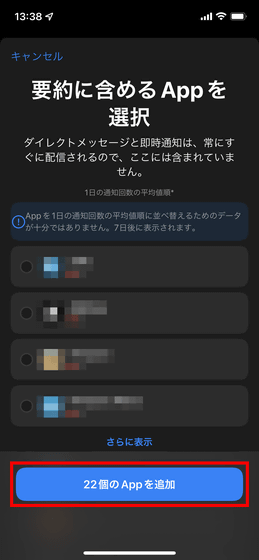
通知の要約を表示する時刻を設定して「通知の要約をオンにする」をタップ。
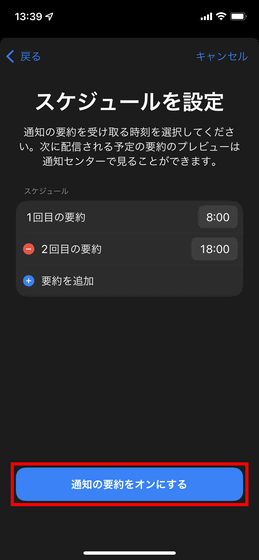
実際に通知の要約を利用すると、以下のように一部の通知が指定した時刻にまとめて表示されます。
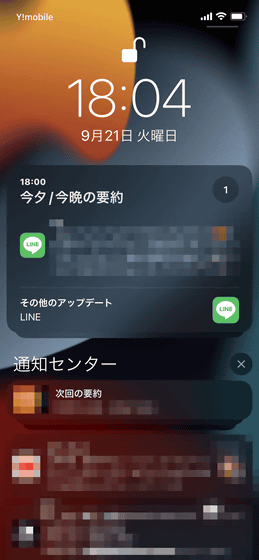
なお、通知の要約をオンにしてもアプリアイコンには新しくやってきた通知がバッジ表示されるので、通知を完全に見逃すということはありません。
◆Apple公式の捨てメールアドレス作成機能「メールを非公開」
有料サブスクリプションサービスのiCloud+に加入しているユーザーのみが使える「メールを非公開」は、メールアドレスの登録が必要な際に自身の使うメールアドレスの代わりにいわゆる「捨てメールアドレス」を使用することが可能になる、という機能。
アカウント作成時などにメールアドレスを入力する際、「連絡先を自動入力」をタップして「メールを非公開」をタップ。
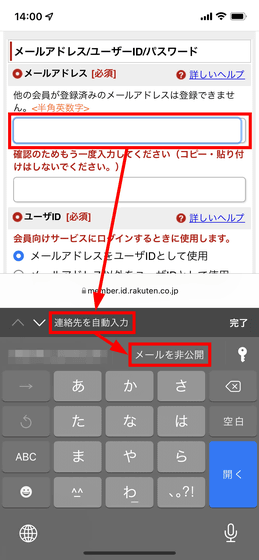
すると、以下のように捨てメールアドレスを用いたアカウントの作成が可能になります。
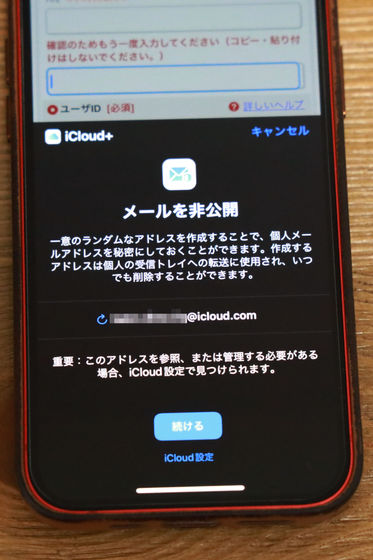
また、設定アプリの「ユーザー名」→「iCloud」→「メールを非公開」の順にタップすることで、いつでもこれまで作成した捨てメールアドレスを管理可能。この画面には「Appleでサインイン」した際に作成された捨てメールアドレスの管理もできるようになっています。新しく捨てメールアドレスを作成するには「+新しいアドレスを作成する」をタップ。
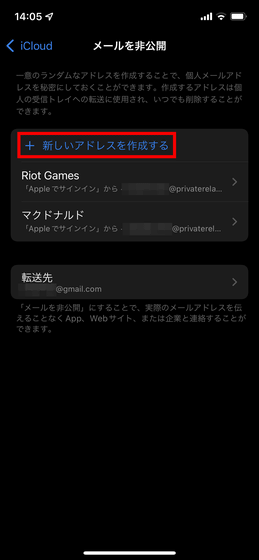
「続ける」をタップ。
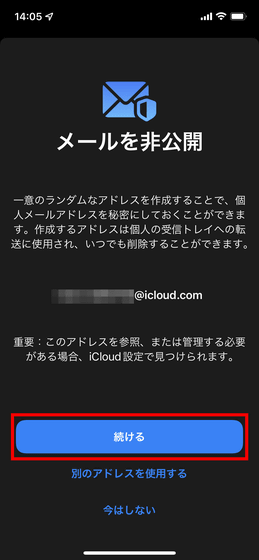
ラベルを付けて「次へ」をタップ。
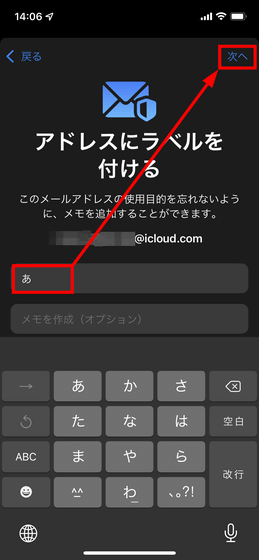
「完了」をタップ。
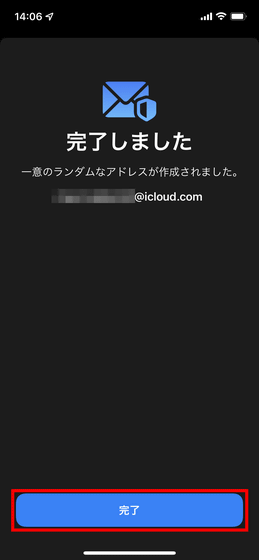
これで捨てメールアドレスの作成が完了。なお、作成した捨てメールアドレス宛てに送信されたメールは、自身のApple IDに紐づけられたメールアドレスに転送されるようになっています。
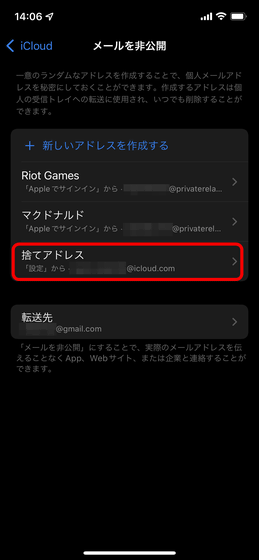
「メールを非公開」機能はAppleでサインインに対応していないウェブサイトやサービスでも、自身のメールアドレスを使わずにアカウントの作成が可能となるため、プライバシーを重視する人にとっては重宝されそうな機能です。
◆Apple端末以外からも「FaceTime」の利用が可能に
さらに、ビデオ・音声通話アプリのFaceTimeでは、Apple端末以外との通話が可能となりました。
Apple端末以外と通話するには「リンクを作成」をタップ。
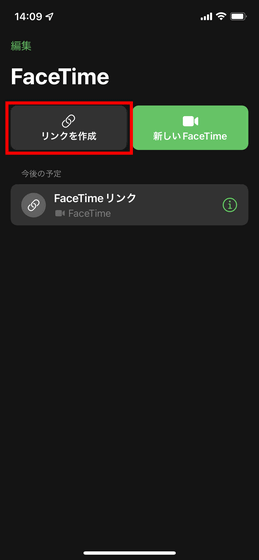
リンクのコピーが可能となるので、通話したい相手とリンクを共有します。
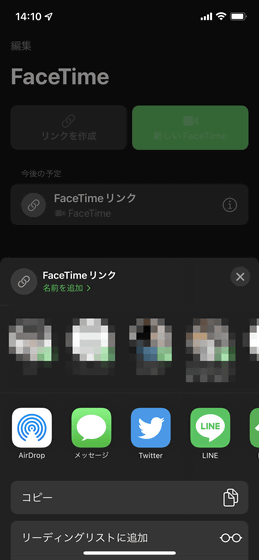
ウェブブラウザからリンクを開くと、以下のように名前を入力するテキストボックスが表示されるので、名前を入力して「続ける」をクリック。
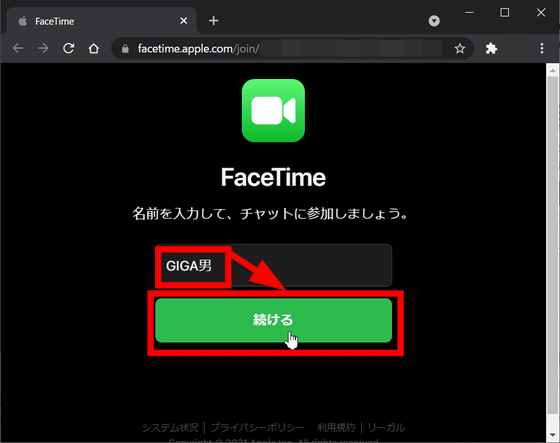
すると、ウェブブラウザからFaceTimeの通話に参加できます。
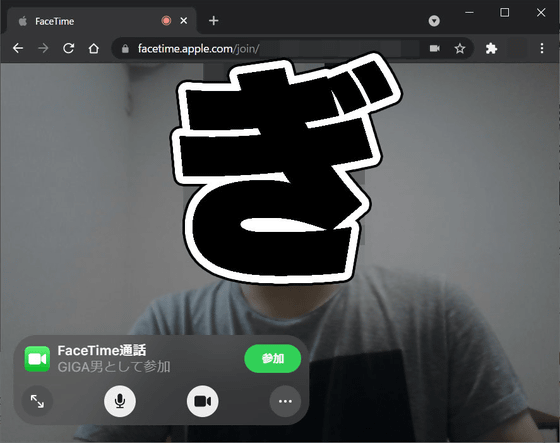
なお、FaceTimeを使いながら映像コンテンツや音楽を一緒に楽しむことができる「SharePlay」は「この秋から利用可能」とのことで、記事作成時点では利用できません。また、テキスト認識表示も記事作成時点では7つの言語(英語、中国語、フランス語、イタリア語、ドイツ語、ポルトガル語、スペイン語)にのみ対応しており、日本語には未対応です。
・関連記事
「iOS 15」の配信がスタート、「集中モード」や「テキスト認識表示」など新機能まとめ - GIGAZINE
iPhone向けの最新OS「iOS 15」が発表、コンテンツの共有方法が強化されるなどリモートでの人とのつながりを重視した機能が多数 - GIGAZINE
iOS15・iPadOS15・watchOS8・macOS MontereyなどAppleの年次開発者会議「WWDC 2021」での発表まとめ - GIGAZINE
iOS 15ではApple純正アプリでもトラッキングの可否を確認されるように、独禁法訴訟への対応か - GIGAZINE
iPhone XSより古いiPhoneではiOS 15の新機能が一部使えない - GIGAZINE
・関連コンテンツ
in ソフトウェア, スマホ, レビュー, Posted by logu_ii
You can read the machine translated English article A review of actually using the new featu….